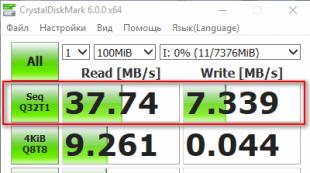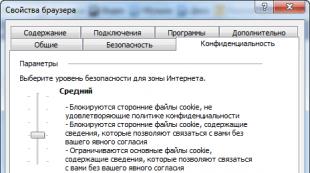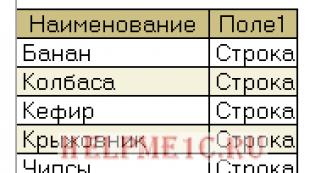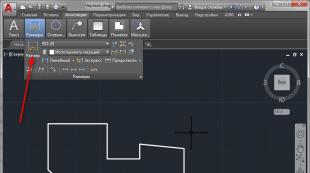Что нужно знать при покупке wifi роутера. На что обратить внимание при выборе Wi-Fi роутера, лучшие модели
Время летит очень быстро и если раньше было "круто" иметь стационарный компьютер, подключённый к интернету, то сейчас это уже "обыденная" вещь. В большинства в доме уже есть множество современных электронных устройств, таких как ноутбуки (нэтбуки), телевизоры с сетевым интерфейсом, планшеты, смартфоны, сетевые принтеры. Исходя из этого рано или поздно возникает вопрос "Как подключить все эти устройства к интернету?", и продолжение этого вопроса "Как выбрать и какой купить Wi-fi роутер для дома?"
Многие идут в магазин и покупают самые дешёвые устройства, но сразу же сталкиваются с множеством неприятностей, про которые они даже не задумывались, например, роутер режет скорость, постоянно зависает, сильно греется, связь постоянно рвётся, или вообще, провайдер отказывается подключать это устройство.
Мы попробуем Вам помочь у правильном выборе роутера для дома, подскажем на какие характеристики нужно обратить своё внимание.
Что же всё-таки это за устройство "роутер"?
Маршрутизатор (англ. router, транслитерация на русский - "роутер") - электронное устройство, которое используется для объединения двух или более сетей и управляет процессом маршрутизации, т.е. на основании информации о топологии сети и установленных правил принимает решение о пересылки пакетов сетевого уровня между разными сегментами сети. В нашем случае, маршрутизатор должен объединить 2 сети - глобальную сеть Интернет и нашу локальную домашнюю сеть.
Следует отметить, что название "роутер" у поисковых запросах и, соответственно, в обыденной речи встречается намного чаще, чем "маршрутизатор".
Что необходимо знать про Wi-Fi при выборе роутера для дома?
Большинство домашних устройств (смартфоны, планшеты и т.д.) могут быть подключены к сети только через Wi-Fi интерфейс, поэтому в дальнейшем мы будем говорить о Wi-fi роутерах.
Рассмотрим основные стандарты Wi-Fi.
Приём-передача данных по стандарту Wi-Fi может быть в нескольких диапазонах. Основные диапазоны представлены ниже:
- 2,4 ГГц (наиболее популярный, поэтому в большинстве мест сильно перегружен, что негативно может сказаться на скорости передачи данных. В тоже время, работу в этом диапазоне поддерживает большинство современных гаджетов. При маркировки устройства используется "2");
- 5 ГГц (менее популярен. Многие провайдеры используют этот диапазон для подачи интернета, если это сделать по проводному интерфейсу невозможно. Некоторые современные устройства поддерживают оба диапазона. При маркировки устройства используется "5").
Существуют также устройства для работы в других диапазонах (например, 3 ГГц или 900 МГц). Но 99% домашних устройств такие частоты не поддерживают.
Передача данных по Wi-Fi осуществляется согласно определённым стандартам. В таблице представлены основные характеристики, которые необходимо понимать при выборе Wi-Fi маршрутизатора:
| Стандарт | Диапазон | Максимальная скорость передачи, МБит/сек | Особенности | |
| канальная | реальная | |||
| 802.11a | 5 ГГц | 108 | 40 | чувствителен к препятствиям |
| 802.11b | 2,4 ГГц | 11 | 5 | работают старые устройства |
| 802.11g | 2,4 ГГц | 54 | 24 | |
| 802.11n | 2,4 ГГц, 5 ГГц |
150 | 55 | при 1 антенне |
| 300 | 110 | при 2-х антеннах | ||
| 450 | 165 | при 3-х антеннах | ||
| 600 | 220 | при 4-х антеннах | ||
| 802.11ac | 5 ГГц | 433-6770 | более 200 | зависит от количества антенн. |
Последний стандарт только (802.11ac) в 2014 году начал внедрятся. В первую очередь используется для подключения к провайдеру. Но, несмотря на это, некоторые топовые модели телефонов и планшетов уже его поддерживают. Большинство телефонов, планшетов, которые поддерживают стандарт 802.11n, имеют только одну WiFi антенну, поэтому максимальная реальная скорость у них 55 МБит/с.
В таблице стандарты представлены в порядке их появления. Новые стандарты имеют обратную совместимость, т.е. если у Вас ноутбук работает в стандарте 802.11b, он нормально подключится к Wi-Fi роутеру 802.11n, но при этом скорость обмена данными будет не более 11 МБит/сек. Следует учесть, что в этот момент времени вся точка доступа переключается в этот режим, т.е. все абонентские устройства будут работать по стандарту 802.11b.
Скорость WiFi не должна быть меньше скорости интернета, а то роутер будет "резать" скорость. Но следует учесть, что если скорость WiFi вашего ноутбука (планшета) будет ниже скорости WiFi роутера и интернета, тогда проблема снижения скорости будет в вашем устройстве. Скорость по проводам (через Lan-порта) обычно выше чем по WiFi.
Нужна ли внешняя антенна Wi-Fi роутеру?
Каждый WiFi маршрутизатор имеет одну или несколько антенн, но они могут быть внешними (с коэффициентом усиления 1,5-5 dBi, чаще - 2 dBi) или внутренними (с коэффициентом усиления 1-1,5 dBi). Но следует учесть, что при подключении устройства к роутеру по WiFi создаётся условно 2 канала передачи - от роутера к устройству (Rx) и от устройства к роутеру (Tx). Чаще всего проблема возникает во втором канале, так как обычно мощность передатчика устройства значительно меньше, и сигнал, например, от смартфона просто не достаёт к роутеру.
Сигнал WiFi сильно ослабевает проходя через толстые стены, и может быть такая ситуация, что смартфон роутер "видит", но подключится не может (не создаётся второй канал). Это следует учитывать при выборе места установки для WiFi роутера - при правильной установке зона WiFi будет по всей квартире.
Исходя из выше сказанного, при выборе WiFi маршрутизатора для дома с внешней антенной или внутренней разницы в скорости Интернета Вы не увидите, только с внутренней антенной он лучше впишется в Ваш домашний интерьер. Главное правильно выбрать место для роутера.
Роутеры также могут поддерживать технологию MIMO, это когда создаются несколько потоков для увеличения пропускной способности беспроводной сети. На практике встречаются устройства с MIMO 2х2, реже с 3х3 и 4х4. Следует знать, что вся полоса пропускания (если грубо, то скорость) делится между всеми абонентами, которые в это время подключены. Технология MIMO полезна и значительно увеличивает скорость при большом количестве абонентских устройств.
В простейшем, суммарная мощность Wi-Fi (Y) устройства определяется по формуле:
Y dB = P dBm +G dBi ,
где P dBm - мощность передатчика в dBm (ниже в таблице перевод из мВт).
G dBi - коэффициент усиления антенны в dBi.
| мВт | 10 | 20 | 30 | 40 | 50 | 60 | 70 | 80 | 90 | 100 | 200 | 300 | 500 | 750 | 1000 | 1500 |
| dBm | 10 | 13 | 14.8 | 16 | 17 | 17.8 | 18.5 | 19 | 19.5 | 20 | 23 | 24.8 | 27 | 28.8 | 30 | 31.8 |
К примеру: TP-LINK TL-WR841ND имеет внешние антенны с коэффициентом усиления 5dBi и передатчик 100 мВт, суммарная мощность составляет 25dB. MikroTik RB951G-2HnD имеет внутренние антенны с коэффициентом усиления 2.5dBi и передатчик 1000мВт, суммарная мощность составляет 32.5dB.
В приведённых примерах роутер с внутренней антенной будет иметь больший радиус действия, чем с внешней. Следует учесть, что большинство Wi-Fi маршрутизаторов имеют разъём для подключения внешней антенны.
Защита сети Wi-Fi
Радиус действия сети не ограничивается пределами Вашей квартиры, что позволяет другим людям получить доступ к Вашей сети. Чтобы защитить сеть от злоумышленников, необходимо настроить соответственно свой роутер.
В большинстве роутеров используются такие стандарты шифрования данных:
- WEP (Wired Equivalent Privacy), но этот стандарт уязвим. В сети очень много программ для взлома Wi-Fi, защищённых этим стандартом;
- WPA (Wi-Fi Protected Access) - используется ключи для шифрования длиной до 128 бит (технология TKIP);
- WPA2 (Wi-Fi Protected Access версия 2) - используется ключи для шифрования длиной до 256 бит (технология AES).
Для большей защиты можно использовать фильтрацию MAC-адресов или режим скрытого идентификатора SSID. Эти методы есть в большинстве роутеров.
В некоторых моделях может быть использована функция WPS (Wi-Fi Protected Setup) (в устройствах TP-Link она называется QSS (Quick Security Setup)) - настройка беспроводной сети при использовании данной технологии занимает минимальное время и полезна тем, кто не хочет углубляться в настройки роутера.
Существует 2 типа подключения при использовании данной функции:
- аппаратное - нажимается кнопка WPS на несколько секунд на роутере и на подключаемом оборудовании, и через некоторое время (до 2 мин.) эти устройства сами подключатся. В дальнейшем подключение будет осуществляется автоматически;
- программное - при подключении на подключаемом устройстве нужно ввести PIN-код, который есть на этикетке роутера, дальше мастер подключения к сети сделает всю необходимую настройку сам. В конце необходимо будет запомнить (или установить свой) ключ WPA2. Этот ключ Вы будете использовать при подключении других устройств к Вашей точке доступа.
Раньше, в первых версиях этой функции, безопасность её использования была очень низкой. Сейчас она доработана и, как заверяют её создатели, для взлома необходимо потратить около года. При использовании данной функции будьте внимательны, и показывайте PIN-код только тем, кому доверяете. Если каким-то образом данный PIN-код станет известен посторонним, тогда отключите в настройках эту функцию и настройте, по необходимости, беспроводную сеть вручную.
Экологичность Wi-Fi
На сегодня влияния Wi-Fi на организм человека не исследовано, но блуждает очень много слухов о его вреде. Для уменьшения его влияния есть функция уменьшения мощности передатчика. В большинстве маршрутизаторов устанавливается уровень мощности передатчика: высокий, средний, низкий. В маршрутизаторах Mikrotik можно наиболее точно настроить мощность передатчика, что позволяет обеспечить наименьшую мощность излучения и при этом иметь стабильный интернет.
Что необходимо учитывать при подключении роутера к глобальной сети?
В зависимости от интерфейса подключения к глобальной сети (WAN-порта) маршрутизаторы можно разделить на:
- xDSL Wi-Fi роутеры (подключение к сети провайдера осуществляется по одной из технологий семейства xDSL, например, оператор Укртелеком использует технологию ADSL. Максимальная скорость передачи по стандарту ADSL2+ составляет 24 Мбит/с)
- 3G/4G Wi-Fi роутеры (используется беспроводное подключение. Максимальная скорость подключения к Интертелекому по технологии EVDO-B - 14 МБит/с).
- Ethernet Wi-Fi роутеры (при подключения к Интернету используется "витая пара". Максимальная скорость при подключении по стандарту Fast Ethernet - 100 Мбит/с, Gigabit Ethernet - 1 Гбит/с)
- SFP Wi-Fi роутеры (подключение осуществляется по оптоволоконному кабелю и скорость может достигать 1 Гбит/с)
- EPON/GEPON/GPON Wi-Fi роутеры (подключение осуществляется к PON сети . Сейчас наиболее развивающаяся технология для подключения частного сектора, сёл и котеджей. Скорость при использовании технологии EPON (GEPON/GPON) до 1 Гбит/с, 10GEPON - до 10 Гбит/с)
- DOCSIS Wi-Fi роутеры (подключение осуществляется через телевизионный кабель. Максимальная скорость при использовании технологии EuroDOCSIS 2.0: приём данных 50 Мбит/с, передача - 27 Мбит/с)
- Wi-Fi роутеры (подключения к провайдеру осуществляется по беспроводному интерфейсу).
- универсальные Wi-Fi роутеры (которые позволяют подключится по нескольким технологиям).
В дальнейшем будем рассматривать только Ethernet Wi-Fi роутеры. Это связано с тем, что при использовании других технологий, провайдер предоставляет свои устройства, и абонент выбирает из конкретных моделей. Но чаще всего, и это более надёжно, абоненту предоставляется абонентское устройство без Wi-Fi с 1 выходом Ethernet (например для GEPON сети используется XDK E8010U-B или ZTE F401) и абонент к этому устройству подключает Ethernet Wi-Fi роутер.
Следует учесть, что "витая пара", если кабель проходит по улице, очень сильно подвержена влиянию атмосферных факторов (гроза, статика) и очень часто во время грозы выгорает WAN-порт. В большинстве роутеров есть только 1 такой порт, поэтому маршрутизатор отправляется на ремонт или в мусорку. Для защиты порта мы рекомендуем использовать грозозащиту для витой пары .
Также следует отметить, что в Wi-Fi маршрутизаторах Mikrotik для дома можно использовать в качестве WAN-порта любой порт или сразу несколько портов, что позволяет одновременно подключится к нескольким провайдерам для повышения скорости подключения и стабильности интернета.
Аппаратное обеспечение роутера.
Маршрутизатор - это тот же миникомпьютер. Основными характеристиками, на которые следует обратить внимание, это частота процессора и объём оперативной памяти. Как и при выборе компьютера, чем больше эти характеристики, тем и лучше, но и больше цена.
Если Вам нужен интернет со скоростью до 50 МБит/с, Вы не сильно увлекаетесь торрентами, не проводите много времени в мощных сетевых играх, тогда хватит частоты процессора 300МГц и 32МБ оперативной памяти. Иначе, Вам нужен более мощный маршрутизатор.
Большинство маршрутизаторов имеют несколько LAN-портов для подключения проводных домашних устройств. Если у Вас скоростной (более 80 МБит/с) интернет или Вы любите играть по локальной сети в игрушку или просто хотите гигабитную сеть, тогда Вам нужен маршрутизатор с Gigabit Ethernet портами (например, MikroTik RB951G-2HnD). Иначе будут достаточны и Fast Ethernet порты (до 100 МБит/с).
Программное обеспечение роутера.
В каждом маршрутизаторе устанавливается специальное программное обеспечение, которое часто называется "прошивкой".
Есть 2 подхода к ПО маршрутизаторов:
- для каждой модели создаётся своё программное обеспечение (используется в большинстве маршрутизаторов);
- программное обеспечение создаётся для целой линейки (серии) устройств.
У каждого подхода есть свои преимущества и недостатки.
Преимуществом первого подхода есть то, что наиболее рационально используются ресурсы устройства. Но следует учесть, что постоянно появляются новые протоколы, возможности, находятся ошибки в ПО, поэтому оно периодически должно обновляться. Те же провайдеры со временем переходят на новые протоколы. Но очень часто бывает так, что у производителя появляются новые перспективные модели и прекращается разработка (доработка, усовершенствование) ПО старых моделей, а абоненту необходимо покупать тогда новый роутер. На помощь приходит альтернативная прошивка, в которой чаще всего больше возможностей, но следует учесть, что при использовании альтернативных прошивок теряется гарантия на маршрутизатор, а также могут возникнуть проблемы в работе устройства (внимательно читайте отзывы о прошивке). Кстати, по наличию альтернативных прошивок и частоте обновления оригинальных прошивок можно судить о популярности модели. Версии оригинальных прошивок можно посмотреть на сайте производителя в разделе "Техподдержка". Чтобы узнать наличие альтернативных прошивок, введите в поиске "альтернативная прошивка [название модели]". Большое количество альтернативных прошивок говорит о проблемах и утраченных возможностях оригинального ПО.
Преимуществом второго подхода есть то, что программное обеспечение обновляется постоянно и они более функционально. Так, например, в маршрутизаторах компании MikroTik используется фирменная операционная система RouterOS, которая позволяет даже в маршрутизаторах начального уровня (для дома, а это MikroTik hAP lite , Mikrotik mAP 2n , MikroTik RB951 серии) использовать возможности профессионального оборудования.
Практически каждый современный маршрутизатор поддерживает все популярные протоколы и может работать в сети любого провайдера. Но мы рекомендуем перед покупкой узнать у своего провайдера требования к оборудованию, потому что с некоторыми моделями они не работают.
Дополнительные функции и возможности WiFi роутеров.
К дополнительным функциям и возможностям WiFi маршрутизаторов можно отнести:

Не гонитесь за множеством функций в своём роутере, потому что Вы их может быть никогда не используете, а цена многофункционального устройства значительно выше. Тем более каждая из функций создаёт дополнительную нагрузку на роутер из-за чего снижается его производительность как маршрутизатора.
На что ещё необходимо обратить внимание при выборе WiFi роутера для дома?
Роутер должен хорошо вписываться в домашний интерьер. Например, WiFi роутер Mikrotik mAP 2n имеет элегантный вид и компактные размеры (меньше зажигалки). Это отличное решение для квартиры.

P.S. Mikrotik - это латвийская компания (главный офис находится в г.Рига), которая была основана в 1995 году для разработки беспроводных маршрутизаторов и систем ISP. Оборудование Mikrotik отличается высоким качеством и используется интернет-провайдерами, компаниями и индивидуальными пользователями по всему миру.
Копирование материала приветствуется при наличии активной ссылки на сайт.
На сегодняшний день, пожалуй, уже не встретишь человека, который не пользуется компьютером или не имеет ПК у себя дома. Кроме того, все больше сервисов, программ, необходимых для работы и отдыха, работают при подключении к сети internet.
Также в последнее время все более популярной становится ситуация, когда в квартире, доме или офисе имеется не один аппарат, а несколько (ПК, планшеты, коммуникаторы, смартфоны, др.), каждый из которых требует своего отдельного подключения к сети.
Возможность подключить несколько устройств к сети internet, имея при этом одну точку входного сигнала от провайдера, осуществляется в настоящее время при помощи роутера или маршрутизатора.
Фото – Организация сети с несколькими сопряженными устройствами
Сам по себе маршрутизатор представляет сетевое устройство, предназначением которого является передача пакетных данных между сопряженными с ним устройствами и точкой доступа – поставщиком услуги. Кроме того, более дорогие маршрутизаторы оснащаются целым рядом дополнительных функций, среди которых:
- возможность установки ограничений на доступ к потенциально опасным для ПО сайтам;
- возможность подключения межсетевого экрана;
- возможность зашифровать доступ к сети и распределение трафика;
- упорядоченное распределение трафика по точкам доступа, др.
Стандартный роутер, который часто можно встретить, как в частном доме, так и в офисе компании, общественных местах, представляет собой небольшое по своим габаритам оборудование, состоящее из аппаратного блока, антенны для передачи Wi-Fi сигнала, блока питания для подключения к электросети, коммутационных шнуров (патч-корды).
Фото – Комплектация и подключение роутера
Стандартный маршрутизатор способен организовать сеть, подключив в нее 4 ПК посредством проводной связи, а также 5-10 устройств, для которых будут выделены каналы Wi-Fi сигналов. Однако, специалисты не рекомендуют полностью загружать маршрутизатор, особенно, если это не дорогая модель данного устройства. В противном случае роутер может подвисать, не выдерживая больших нагрузок.
Некоторые модели маршрутизаторов могут оснащаться USB портами для подключения к ним флеш-носителя или жесткого диска. Эта особенность позволит использовать аппаратуру как файловый сервер, принт сервер и т.д. Кроме того, отдельные модели могут похвастаться также поддержкой функции 3G модемов.
На что стоит обратить внимание
При выборе роутера стоит учитывать следующие особенности, рабочие параметры данного оборудования:
- для организации домашнего подключения или сети для небольшого офиса достаточно будет обычного (непрофессионального) роутера из среднего ценового диапазона;
- необходима поддержка устройствами стандартов IEEE 802.11g и IEEE 802.11n обеспечит скорость передачи данных посредством Wi-Fi до 600 Мбит/с;
- установка должна поддерживать PPTP или L2TP , что обеспечит доступ к internet-коммуникациям практически любого провайдера.
Принцип работы беспроводного вай фай маршрутизатора
Принцип работы оборудования основан на получении и преобразовании адреса получателя, который «прописан» в заголовке пакета информации для ее передачи, далее посредством таблицы маршрутизации определяется путь, по которому адресуется информация. В том случае, если таблицей маршрутизации не предусмотрен какой-либо адрес, информация не принимается, отбрасывается.
Фото – Пример работы сети пользователей с маршрутизатором
На практике существуют некоторые другие системы передачи данных на сопряженные с роутером устройства. Например, использование адреса отправителя или протоколов верхних уровней заголовков. Не редки также случаи, когда за основу работы маршрутизатора принята передача адресов как отправителя, так и получателя, а также фильтрация транзитного потока передаваемых данных.
Как установить Wi-Fi маршрутизатор: пошаговая инструкция
Для того, чтобы самостоятельно подключить и настроить роутер, необходимо проделать следующие действия:
- Первое, что делают для установки оборудования, — это подключают все коммуникации от маршрутизатора к ПК и к блоку передачи интернет-сигнала от провайдера. Для этого в разъем под названием WAN вставляют кабель интернета, а в один из оставшихся портов вставляют кабель, комплектующийся с роутером, другой его конец предназначается для разъема Ethernet на задней панели ПК. После этого включают питание аппарата.
- Далее переходят к настройке программного обеспечения роутера. Настройка оборудования не является типовой и может отличаться в зависимости от модели маршрутизатора и настроек соединения от провайдера. Настройку можно осуществлять через любой установленный на компьютере браузер (Google Chrome, Opera, Internet Explorer, др.). Для этого необходимо зайти в административный интерфейс устройства посредством ввода в адресную строку браузера комбинации цифр: 192.168.1.1. После нажатия клавиши «Enter» должно выскочить окно администрации оборудования. Если этого не происходит, то следует проверить подключение кабеля, убедиться, что подключение запущена, после этого повторить попытку.
- Следующий шаг – непосредственно настройка Wi-Fi подключения. Если роутер оснащен функцией быстрой настройки, то необходимо запустить службу «Quick Setup» и следовать подсказкам мастера установки. Среди этапов настройки будет выбор следующих параметров: — тип предпочитаемого соединения;
— тип подключения к интернету;
- Далее необходимо подключить непосредственно сам модуль Wi-Fi. Для этого мастер установки предлагает следующее меню.
Фото — Модуль подключения Wi-Fi сигнала
После проделанных шагов интернет соединение должно уже работать. Однако, если скорость интернета занижена или происходят постоянные потери сигнала, специалисты рекомендуют выбрать какой-нибудь конкретный канал (от 1 до 13), сохранив настройки. Также стоит позаботиться о пароле доступа к сигналу подключаемого роутера. В противном случае возможны несанкционированные подключения, что также будет занижать трафик и делать работу маршрутизатора более медленной.
После того, как роутер подключен и настроен, остается лишь подключить работу сетевой карты на ПК или ноутбуке и пользоваться работой устройства с internet. На ноутбуке необходимо убедиться, что нажата специальная клавиша, включающая режим Wi-Fi. Если данная операция выполнена, то необходимо выполнить подключение устройства к сети.
Фото – Индикатор работы сети
Для этого на панели инструментов рабочего стола на иконке сети необходимо нажать правой кнопкой мыши, из раскрывшегося меню выбрать название установленной сети, нажать кнопку «Подключиться».
Фото – Контекстное меню с установленными интернет-сетями на устройстве
Подключение подобным образом производится для ОС Windows 8, для остальных систем включение устройства в работу производится по подобной схеме.
Сколько стоит роутер для компьютера
На сегодняшний день рынок электроники и компьютерной техники предлагает своим клиентам широкий выбор маршрутизаторов, разнящихся друг от друга как фирмой-производителем, так некоторыми функциональными особенностями устройства. Это могут быть роутеры для домашней сети с немногочисленными сопряженными устройствами или оборудование промышленного назначения для обеспечения доступа к internet для общественных мест, крупных офисов. Соответственно, учитывая функциональные возможностей аппарата, стоимость устройств будет разниться в разы. Посетив магазин или интернет-магазин электротоваров, клиент может выбрать для себя соответствующее оборудование, которое будет отвечать предъявляемым к нему требованиям. При этом, ему необходимо будет внести сумму денег в пределах от 1 тыс. руб. за стандартную модель до более 25 тыс. руб. за профессиональные многофункциональные устройства.
Когда необходимо подключить к интернету несколько устройств, возникает вопрос: какой WiFi роутер выбрать для дома или квартиры. На рынке представлены модели разных производителей. Порою сделать правильный выбор весьма непросто. В данной статье рассказывается о важных характеристиках WiFi роутеров, а также рассмотрены несколько их моделей.
Выбирая WIFI роутер не нужно полагаться только на мнение продавцов. Лишь немногие консультанты могут знать все необходимые параметры вашего интернет-провайдера. Продавцам, по большому счету, нужно продать хоть что-нибудь. Поэтому они будут предлагать вам сперва то, в чем сами заинтересованы.
В подтверждение вышесказанного приведу случай из жизни. Некоторое время назад мне нужен был WIFI роутер для подключения к интернету по технологии ADSL, т.е. через телефонную линию.
С этой целью я посетил один из местных супермаркетов электроники. Пройдя к нужному отделу товаров, ко мне подошел продавец-консультант и спросил, может ли он чем-то помочь. На что я ответил: мне нужен вай фай роутер и у меня такой-то провайдер, предоставляющий доступ к интернету по телефонной линии.
Продавец предложил совсем не то, что мне нужно. Он хотел, чтобы я купил роутер с WAN-портом RJ-45 для подключения сетевого кабеля «витая пара». Но мне нужен был маршрутизатор с WAN-портом RJ-11 для ADSL линии. Если бы я согласился купить то, что мне предложили в магазине, я бы выкинул деньги на ветер.
Не хотите оказаться в подобной ситуации? Тогда внимательно читайте эту статью. В ней я постараюсь объяснить, на какие параметры роутера следует обратить внимание, а какие можно не учитывать. Конечно, я не сделаю выбор за вас, какой wifi роутер лучше купить для дома, каждый решает сам, исходя из своих критериев.
Характеристики WiFi роутера
WIFI роутер или маршрутизатор — специальное устройство, объединяющее ПК, планшеты, смартфоны и другие гаджеты в одну беспроводную сеть с доступом в интернет.
Далее рассмотрены важные критерии выбора вай фай маршрутизатора. Если вы невнимательно отнесётесь к характеристикам будущего устройства, возможно, вам придется нести его обратно в магазин и покупать другой – подходящий роутер.
Цена и бренд
Не покупайте самые дешевые роутеры. Качественная сборка, хорошие комплектующие и надежность в работе имеют свою цену. На дешевые модели ставят соответствующие запчасти, из-за чего они чаще ломаются, у них хуже приём и меньше зона покрытия Wi-Fi. Однако, правило «чем дороже, тем лучше» срабатывает не всегда. Если можете себе позволить, отдайте предпочтение роутеру подороже.
Выбирайте вай фай роутеры известных брендов, хорошо зарекомендовавших себя на рынке. Не видитесь на безымянные фирмы, какой бы заманчивой у них не была цена. Сегодня, неплохой спрос имеет продукция: Asus, D-Link, TP-Link, Zyxel и Linksys. Но и у этих производителей отдельно взятые модели зарекомендовали себя по-разному. Поэтому, прежде, чем сделать окончательный выбор, прочитайте отзывы о будущей покупке, например, в Яндекс Маркете.
С осторожностью относитесь к последним новинкам, у них могут быть ошибки, связанные с недоработанным программным обеспечением. Если таковые обнаружатся, их исправят в следующих версиях прошивки. В одной из предыдущих статей рассказывалось, .
Тип WAN порта
Первая техническая характеристика, на которую следует обратить внимание, выбирая WIFI роутер – тип WAN порта. Сегодня широко распространены следующие виды подключений:
- ADSL – подключение к интернету по телефонной линии, разъём на роутере — RJ-11.
- Ethernet – сетевой кабель или «витая пара», разъём — RJ-45.
- USB 3G – подключение 3G модема, этот тип беспроводного интернета предлагают операторы сотовой связи.
- SFP – подключается к оптическому волокну (оптоволокну), используемому как сетевой кабель.
На следующем рисунке показано, как выглядят разные WAN порты.
Обязательно уточните требуемый тип WAN порта у своего провайдера. Не хотите зависеть от одной из технологий? Тогда покупайте маршрутизаторы с несколькими WAN-портами, — во второй части статьи приведены примеры таких моделей.
Поддержка протоколов
Второй, не менее важный параметр – поддержка протоколов. Обязательно уточните у провайдера, какой он использует протокол для доступа в . Чаще всего это:
- IPsec
- PPPoE
Узнав о поддерживаемом протоколе, найдите его в характеристиках выбранного маршрутизатора. Нет такового — выберите другой вай фай роутер для дома.
Скорость и количество LAN-портов
Недорогие роутеры, обычно, укомплектованы 1 или 4 LAN портами Fast–Ethernet, работающими на скорости 100 Mbps. Маршрутизаторы подороже могут комплектоваться LAN портами Gigabit-Ethernet — 1 Gbps = 1000 Mbps.
Обычному пользователю достаточно 4-х портового коммутатора LAN Fast–Ethernet. Если вы собираетесь перегонять сотни гигабайт данных между устройствами по проводу, тогда смотрите в сторону Gigabit-Ethernet.
Наличие быстрых LAN портов лишним не будет, но это скажется на цене устройства. Решайте сами, нужен ли вам Gigabit-Ethernet.
Скорость Wi-Fi и частотный диапазон
Ещё один важный момент – поддержка Wi-Fi и скорость беспроводной сети.
В большинство новых роутеров встроен модуль WiFi. Однако на рынке всё ещё можно встретить маршрутизаторы без этой технологии. Не нужно покупать устаревшие модели без WiFi, — это непрактично. Пусть они достанутся кому-то другому, а лучше будут утилизированы.
Обязательно уточните, на какой скорости работает беспроводная сеть WiFi роутера. Доступные на рынке маршрутизаторы поддерживают следующие стандарты:
- 802.11g – до 54 Mbps
- 802.11n – до 450 Mbps
- 802.11ac – до 1.3 Gbps
Покупайте роутеры с WiFi 802.11n – до 450 Mbps, — это лучше, чем 802.11g с ограничением 54 Mbps.
Допустим, скорость вашего интернета – 100 Мбит/сек, но вы купите WiFi роутер со скоростью, ограниченной стандартом 802.11g, – 54 Мбит/сек. В этом случае, интернет по беспроводной сети будет как минимум вдвое медленнее, чем он мог бы быть.
В предыдущей статье рассказывалось, .
Конечно, вы можете приобрести следующий стандарт 802.11ac со скоростью передачи данных по беспроводной сети до 1.3 Гбит/c, — но это не лучшим образом скажется и на цене устройства. Многим рядовым пользователям достаточно 802.11n (до 450 Mbps), а 802.11g (до 54 Mbps) – уже мало.
Обратите внимание на частотные диапазоны. Часть современных WiFi роутеров умеют работать в двух частотных диапазонах: 2,4 и 5 ГГц. Хорошо, если и ваш wi-fi маршрутизатор сможет поддерживать 2,4 и 5 ГГц, а не какую-то отдельно взятую частоту.
Принципиальное отличие частот заключается в их загруженности. На двух гигагерцах используется 3 отдельных канала передачи данных, а на 5 гигагерцах – 19.
По наличию помех 2,4ГГц проигрывает частоте 5 ГГц. В первом диапазоне работают многие устройства, в том числе и соседние беспроводные сети (актуально для многоквартирных домов), а второй менее распространен.
Почему желательна поддержка сразу двух частот? На частоте 5 ГГц смогут работать не все устройства (по факту должны, а на практике их видят не все девайсы), тогда придется использовать всем привычные 2,4ГГц.
Конструкция антенны
Антенны бывают встроенные и внешние (съёмные и несъёмные). Чем больше внешних антенн, тем лучше сигнал беспроводной сети. Хотя, если вам нужен WiFi роутер для квартиры, 1 внешней антенны может оказаться достаточно. Например, у моего старого вайфай роутера всего одна внешняя антенна, но сигнал беспроводной сети проникает сквозь бетонное перекрытие и несущие стены.
Если вы выбираете Wi-Fi роутер для дома, обратите внимание на модели с несколькими антеннами. Они позволят принимать сигнал в каждой комнате и вблизи дома.
Наличие USB порта для принтера или модема
Роутеры с USB портами имеют дополнительные возможности: их можно использовать как FTP сервер, подключить сетевой или USB модем. Но часто доступна всего лишь одна из функций — подключение принтера , а поддержки 3G / 4G модема может и не быть — учтите это.
Внимательно читайте характеристики WiFi роутера, чтобы не упустить какую-то деталь.
Поддержка VPN туннелей
Функция VPN туннелей может понадобиться продвинутому пользователю. Обычному юзеру она вряд ли нужна.
VPN (Virtual Private Network) - виртуальная частная сеть. Она объединяет несколько локальных сетей в одну. Один роутер может быть VPN-сервером, а второй клиентом, — соединяются они через VPN туннель.
Независимо от того, является ли роутер сервером или клиентом, он продолжает оставаться роутером и раздавать WiFi сеть. Локальная сеть в пределах одного роутера становится видна другому и обратно.
Кстати, если у вас еще нет роутера, можете .
Поддержка IPTV
IPTV (Internet Protocol Television) – интерактивное телевидение, работающее в сетях передачи данных. Клиентским оборудованием может выступать компьютер, ТВ приставка и телевизор с функцией .
Главное преимущество IPTV перед аналоговым ТВ заключаются в лучшем качестве и интерактивности, например, можно посмотреть справку или оставить отзыв о фильме.
Пожалуй, это все основные характеристики WiFi роутеров для дома. Узнайте технические параметры у своего провайдера и определитесь с тем, какие дополнительные функции вам нужны, а за какие не стоит переплачивать.
Откройте сайт любого интернет магазина компьютерной техники и выпишите себе несколько подходящих моделей устройств. Почему несколько? Потому, что какого-то вай фай роутера может не быть в продаже. Составив список, смело идите в магазин.
WiFi роутеры
Рассмотрим представленные на рынке модели WiFi роутеров для дома или квартиры.
WiFi роутер для квартиры или частного дома TP-LINK TL-WR841N — бюджетная, но, в то же время, популярная модель маршрутизатора.
Основные характеристики Wi-Fi роутера:
- WAN: Ethernet
- Интерфейсы: 4 коммутатора 10/100M LAN (тип RJ45)
- WiFi: 802.11n до 300 Мбит/с
- Антенны: 2 внешние
- Протоколы: PPPoE
- VPN: есть
Маршрутизатор класса «Всё в одном» — TP-LINK TD-W8968. К нему подключается 3G модем, телефонная линия и сетевой кабель.
Характеристики:
- WAN: USB 3G, ADSL, Ethernet
- Интерфейсы: 1 x USB 2.0, 1 x RJ-11, 4 x 10/100 Мбит/с LAN
- Беспроводная сеть: IEEE 802.11n, скорость до 300 Мбит/с
- Частотный диапазон Wi-Fi: 2.4 ГГц
- Кол-во антенн: 2
- Протоколы: PPPoE, L2TP, PPTP, IPsec
- VPN: есть
Wi-Fi роутер Asus DSL-N10 B1 можно подключить к сетевому кабелю или телефонной линии.
Характеристики:
- WAN-порт: ADSL, Ethernet
- Интерфейсы: 1 x RJ11, 4 x RJ45 10/100 LAN
- Скорость Wi-Fi: IEEE 802.11n – до 150 Мбит/с
- Частота беспроводной сети: 2.4 ГГц
- IPTV: есть
- Кол-во антенн: 1
Беспроводной маршрутизатор Asus RT-N16 с поддержкой 2-х USB портов.
Основные характеристики:
- WAN: Ethernet
- Интерфейсы: 2 х USB, 4 x RJ-45 1 Гбит/с
- Беспроводные возможности: 802.11n, скорость до 300 Мбит
- Частота Wi-Fi: 2.4 ГГц
- Количество антенн: 2
- IPTV: есть
- VPN-туннель: есть
Wi-Fi роутер для дома Asus RT-N66U работает на частоте 2.4 ГГц и 5 ГГц.
Характеристики:
- WAN: Ethernet-порт
- Интерфейсы: 4 х RJ45 1 Гбит/с LAN, 1 х RJ45 1 Гбит/с WAN, 2 х USB
- Протоколы: PPTP, L2TP, PPPoE
- Беспроводные возможности: 802.11n до 450 Мбит/с
- Частота работы Wi-Fi: 2.4 ГГц и 5 ГГц
- IPTV: есть
- Поддержка VPN: есть
- Количество антенн: 3
На этом все, теперь вы знаете, как правильно выбрать лучший WIFI роутер для дома или квартиры. Удачных вам покупок.
Роутер (он же — маршрутизатор) – это устройство, которое получает интернет и раздаёт его другим устройствам дома – компьютерам, ноутбукам, планшетам, телефонам и др. Раздавать он может по кабелю и по WiFi беспроводному соединению. Выбор роутера задача не настолько простая, как всем нам хотелось бы.
Наличие на рынке большого количества производителей и моделей данного оборудования плюс личные предпочтения продавцов могут превратить покупку в серьезное исследование рынка WiFi роутеров. Но этого я вам делать не советую, т.к. очень легко запутаться, забить голову и купить дорогую игрушку напичканную, по сути, ненужными вам функциями. Эта статья как раз вам поможет разобраться что к чему.
На что обращать внимание при выборе домашнего роутера
Давайте выделим основные критерии по которым можно сравнивать роутеры между собой:
- Максимальная скорость передачи данных
- Стабильность в работе
- Реальный радиус покрытия Wi-Fi сигнала
- Наличие необходимых портов
- Поддержка нужных стандартов сетей и протоколов (например IPTV)
- Удобный интерфейс управления и грамотная поддержка производителя
И, конечно же, цена, ведь именно от неё мы будем отталкиваться. Кроме этого существует ряд специфических требований уже по направленности использования - высокоскоростная работа с торрентами, возможность установки дополнительных антенн и прочее.
Раньше имел смысл выбирать домой wifi роутер именно с поддержкой стандарта «N». Сегодня все маршрутизаторы поддерживают стандарты b/g/n, посему обращать на это внимания не надо.
Скорость маршрутизатора
Под скоростью роутера обычно подразумевается максимальная теоретическая скорость вай-фай интерфейса. Указывается, например, так: 150 Мбит/с. Это означает, что реально он сможет отдавать где-то 100 Мбит/с по беспроводному интерфейсу. В мегабайтах это около 12 МБ/c. Этой скорости роутеру достаточно практически для всех задач дома. При условии, что производитель не врёт 🙂 И, естественно, ваш ноутбук также должен уметь работать с такой скоростью. Об этом я писал в статье .
Также в характеристиках указывают скорость LAN-портов, т.е. разъёмов для кабеля. Стандартная цифра — 100 Мбит/с. На дорогих моделях это может быть 1000 Мбит/с (гигабитники). Как правило, дома это совершенно ни к чему, особенно, если вы не перегоняете сотни гигабайт между своими устройствами по кабелю.
Есть ещё одна очень важная характеристика, которую вы не узнаете из карточки товара – это . Проблема заключается в том, что многие роутеры режут скорость. Т.е., если ваш провайдер предоставляет канал 100 Мбит/с и вы подключитесь к роутеру на скорости 100 Мбит/с (или даже выше), то всё равно не увидите своих честно оплаченных 100 Мбит/с в интернете 🙂 Будет в лучшем случае 95, и это нормально. Получить максимум можно только подключив интернет напрямую к компьютеру без маршрутизатора.
Узнать насколько роутер режет скорость можно из обзоров и форумов. Но я бы вам не советовал зачитываться форумами, т.к. зачастую отзывы очень противоречивы: от совсем не режет до урезает скорость в 10 раз!
На форумах или в отзывах достаточно уловить общий «фон» от реальных владельцев. Главное чтобы хорошего было раза в два больше чем плохого 🙂
Разницу в «показаниях» можно объяснить неправильными настройками устройства (кривыми руками) или некой несовместимости с провайдером (об этом ниже). И вообще это имеет смысл, если у вас канал от 100 Мбит/c, а такое есть лишь у немногих.
Стабильность работы
О стабильности работы вы также не узнаете в характеристиках, но это очень важный фактор. Почти все роутеры периодически зависают, о чём можно прочитать тысячи постов на форумах. Выглядит это так: всё работает, может и днями/неделями, но в один прекрасный момент маршрутизатор зависает, при этом пропадает интернет. Чтобы всё снова заработало нужно выключить его из розетки и включить назад (перезагрузить роутер).
В большей степени такой глюк зависит от стабильности прошивки и перегрева чипов. Поэтому важно чтобы производитель роутера почаще обновлял свои прошивки. Поэтому лучше чтобы производитель не был «noname», т.е. без имени, неизвестным. Особенно, если вы постоянно держите включенным торрент-клиент, нужно присмотреться к устройствам хотя бы среднего ценового диапазона. голосов, в среднем: 4.9 из 5 )
Доброго времени суток, дорогие друзья. Сегодня, как Вы поняли из заголовка, мы поговорим о том как выбрать роутер правильно и со вкусом (пользой).
Дело в том, что последнее время , связанных с тем, что человек купил себе (маршрутизатор), настроил и подключил интернет, а после оного сидит и мучается с разрывами соединения, низкой скоростью этого самого соединения (ниже заявленной по тарифу), потерями пакетов и прочей не сильно приятной лабудой.
Когда я отвечаю, что проблемы, скорее всего, связаны с тем, что он является самым (или почти самым) дешевым представителем семейства роутеровых подвида свитчевых, то человек, как правило, сильно удивляется. А зря.
Речь в этой статье пойдет как раз о том, как выбрать роутер , а точнее, на что опираться при его выборе и покупке, т.е на какие характеристики стоит смотреть, какие ценовые диапазоны выбирать, какие фирмы зарекомендовали себя на рынке и всякое такое прочее, необходимое для правильной покупки.
Что такое маршрутизатор (роутер) и зачем он нужен
Само собой, в этой статье я исхожу из того, что Вы представляете, что есть вообще и он у Вас дома есть. Для тех же, кто не представляет, приведу выдержку из Википедии:
Маршрутиза́тор или ра́утер, ро́утер, ру́тер (от англ. router /ˈɹu:tə(ɹ)/ или /ˈɹaʊtɚ/, /ˈɹaʊtəɹ/) - сетевое устройство, на основании информации о топологии сети и определённых правил принимающее решения о пересылке пакетов сетевого уровня (уровень 3 модели OSI) между различными сегментами сети. (с) Википедия
Говоря простыми словами, это такая электронная коробочка, в которую в одну дырку (WAN -порт) втыкается интернет, а в другие (LAN -порты) втыкаются все компьютеры. (все эти WAN, LAN, DHCP и прочее, у нас живет здесь вот).

Таким образом, интернет появляется на всех воткнутых компьютерах, а между компьютерами еще и "образуется" локальная сеть. Порой, кстати, эта коробочка еще имеет антенны (иногда, правда, встроенные), которые дают возможность подключиться без проводов, то есть по Wi-Fi .
Маленькое предисловие-словоблудие от автора
В своё время я, как и многие, сильно заблуждался, покупая дешевые роутеры. Заблуждался потому, что все они сейчас валяются у меня на полке в том или ином состоянии, а по суммарной стоимости унесли с собой сумму, равнозначную одному нормальному устройству, которое, кстати, сейчас стоит в комнате и раздает интернет, похрустывая и счастливо растопырив антенки Wi-Fi в разные стороны.
При покупке в то время я опирался в основном на мнение людей, которые не сильно сведущи в сетевом оборудовании (а это процентов *цать жителей интернета), вопящих на форуме в ответ на вопрос "Посоветуйте хороший качественный маршрутизатор? " нечто в духе "Бери самый дешевый, они все одинаковые, не надо выбрасывать тонны $ на гигабитные супер-мега-роутеры-циски ".
Так вот.. они ошибались и ошибаются.
Закон рынка порой гласит, что хорошая вещь стоит дорого. Это не всегда актуально, но в большинстве случаев так оно и есть. С роутерами этот закон наиболее действенен, а посему одним из определяющих критериев при покупке девайса для Вас должна, как ни странно, являться именно цена.

Дело в том, что многие советчики (о которых я упомянул выше), вероятно, счастливо полагают, что маршрутизатор - это магическое устройство вроде клавиатуры, поставил, воткнул и радуешься, мол, всех делов-то и функций там - раз, два и обчелся. На деле это не так.
Многие забывают (или не знают), что эта самая коробочка представляет собой, условно говоря, почти полноценный компьютер, со своим процессором, оперативной памятью и операционной системой и что всё это в сумме определяет конечное качество (производительность, стабильность, функции), ибо каждый из элементов начинки роутера имеет свои характеристики.
В связи с этим, кстати, оный так же умеет нагреваться, виснуть, перезагружаться и страдать прочими типичными компьютерными болезнями, вызванными некачественной начинкой и дешевым исполнением.

Вы же не покупаете себе для игр самый-самый дешевый компьютер? Очевидно, что, как правило, если не собирать самому, то тянуть игрушки он будет слабо, и оные на нем будут притормаживать, а то и не запускаться вовсе. С роутерами аналогично, т.е как выбрать роутер надо понимать и делать это с умом.
Кто-то, возможно, скажет, что, мол, сравнивать полновесные 3D -приложения и раздачу интернета, - это странно и неуместно. На деле же - уместно чуть более, чем полностью, ибо он не просто выполняет "мифическую" раздачу интернета между компьютерами, а оперирует весьма солидным объемом данных, используя шифрованные протоколы, пересылая, анализируя кучу пакетов и соединений, защищая Вас от атак за счет встроенного фаерволла, раздавая Wi-Fi по зашифрованным соединениям (а на любое шифрование уходят мощности устройства) и занимаясь прочими важными делами.
Короче говоря, устройство со слабой начинкой легко будет создавать Вам тысячи проблем, самые неприятные из которых это:
- Малая скорость (как говорят, - "роутер режет скорость"), т.е. вместо, скажем, заявленных по тарифу 100/100 Mbit/s в обе стороны (закачка/отдача), он выдает 70/34 Mbit/s . И вина в этом не провайдера, а именно железа устройства;
- Постоянные зависания, перезагрузки, обрыв соединения. Особенно актуально при работе с
- Малая скорость работы Wi-Fi и малая зона покрытия (бывали в моей практики случаи, когда люди банально не могли через одну стенку использовать Wi-Fi , т.е. мощности сигнала не хватало, чтобы покрыть что-то большее, чем одну комнату);
- Слабая защита от вирусов, вторжений и прочего, ибо на дешевеньких маршрутизаторах редко стоит хороший ;
- Отсутствие всяких интересных и полезных функций, вроде подключения флешки, сетевого принтера, поддержки DDNS , и прочих радостей жизни.
И прочее прочее прочее. В общем в сторону моё словоблудие, давайте перейдем к рекомендациям о том как выбрать роутер, чтобы он Вам не мешал.
По пунктам пройдемся по основным критериям при выборе.
Как выбрать роутер, - шаг первый, - отзывы об устройстве
Важнейшим и главнейшим критерием, после характеристик, являются отзывы и только они. То есть, Вы выбираете интересную для Вас модель роутера, переходите по ссылке , вводите название устройства, а затем долго и упорно читаете отзывы. В них, как правило, внятно указаны любые недостатки и достоинства устройства.
- Первое, на что стоит обратить внимание, это упоминания того, что он "режет" скорость. Как правило, про качественные роутеры подобных слов не говорят или если говорят, то редко (зачастую, оное делают не особо опытные пользователи), а вот про реально слабенькие устройства пишут сразу и очень много;
- Второе, на что стоит обратить внимание, - стабильность работы, т.е, если пишут, что роутер зависает, перезагружается или обрезает скорость, то очевидно, что его начинка попросту не справляется с нагрузкой, а значит, девайс далек от идеала и, скорее всего, проблем с ним у Вас будет много;
- Третье, на что стоит обратить внимание, - работа с торрентами. По сути этот пункт вытекает из первых двух и если люди пишут, что роутер виснет при запуске торрентов, то, в общем-то, всё с ним ясно - слабая начинка и т.п;
- Четвертое, на что стоит обратить внимание, это работа Wi-Fi -соединения. Как правило, пишут о скорости и зоне покрытия при определенном количестве устройств. Здесь важно понимать, что мощность отдаваемого роутером сигнала и принимаемого устройством, - разные , т.е маршрутизатор может отдавать полную скорость в 100Mb/s , а вот устройство не получать её более чем на 20Mb/s .
Ну и, само собой, смотрите сколько отзывов за ту или иную сторону, а так же сколько раз нажаты кнопки "Да " или "Нет " под этим отзывом (пример ниже кликабелен). Это первейший критерий того как выбрать роутер.

Проще всего взять бумажку, выписать в две колонки плюсы и минусы, а потом глядя на отзывы расставить карандашиком метки, сколько упомянуто раз того, сколько упомянуто раз другого.
НО! Всегда имейте ввиду, что отзывы могут быть куплены, проплачены и тп. Встречались и такие случаи, что ты покупаешь устройство, а внутри лежит бумажка, мол оставьте положительный отзыв с 5+++ на Яндекс.Маркете и получите 100 рулей на телефон. Печально, но многие ведутся и, да, получают свои "серебряники", но.. Это вредит тем, кто покупает (т.е остальным), опираясь только на отзывы. Поэтому идем дальше и поговорим про куда более важную Вещь, - характеристики.
Второй, - технические характеристики
Как я уже говорил, роутер, в некотором смысле, - это маленький компьютер, который так же имеет оперативную память, процессор и другие штуки. На это, нужно обращать внимание В ПЕРВУЮ очередь. Но так как хитрые маркетологи эту информацию скрывают, то её надо уметь искать:
- В поисковых системах лучше всего искать по запросу ["название модели" + слово "specifications "], т.е., например, " " (без кавычек);
- А дальше уже смотреть на англоязычные сайты (лучше всего, именно производителей устройств), так как, как правило, частенько правильную начинку указывают именно там;
- Так же существуют любительские таблицы по нескольким производителям, но стоит их избегать. В крайнем случае ищите , т.к обзорщики отвечают головой за то, что пишут, причем не только перед Вами, но и рекламодателем, производителем и тп.
Что касается конкретных характеристик, то нас прежде всего интересует три характеристики, а именно RAM , CPU и FLASH . Выглядят они примерно так:
Это, что называется, начинка (об остальном ниже), где ROM - это так, называемая, FLASH-память, которая тоже играет важную роль, наряду с процессором и оперативной памятью (RAM). Понятно, что чем больше, тем лучше, но..
Впрочем, чтобы не рассказывать мучительные подробности отмечу, что в современном мире и с современными технологиями, я бы не рекомендовал выбирать устройства с количеством оперативной памяти (RAM) не менее 64 MB (лучше от 128 и более), процессором не слабей 300 MHz (лучше, опять же, мощней, например 500 и более) и FLASH -памятью от 16 (в идеале от 32 MB ).

В числе прочих характеристик, т.е того, что касается не только самой начинки, но и "периферии":
- Если Вам критична зона покрытия Wi-Fi , то обращайте внимание на количество антенн, - как минимум (!!!) их должно быть две (лучше 3 и более);
- Если Вам важна скорость Wi-Fi и качество (стабильность) соединения, а так же "пробивание" сигналом стен, то антенны должны быть только и исключительно внешние (не внутренние), т.е торчать из корпуса;
- Если Вам важно всё вышеперечисленное и количество беспроводных устройств, которые может поддерживать маршрутизатор одновременно на полной скорости, то мощность его (роутера) передатчика и/или антенн (как правило, указаны в единицах dBM ) должны быть не менее (суммарно) 15 dBM и чем это значение больше, - тем лучше, быстрее и больше (если можно так выразиться) беспроводной связи Вы получите.
Информацию ниже тоже стоило отнести к характеристикам, важным для выбора, но давайте немного разобьём её на подразделы, для наглядности. Тем более, что, с точки зрения идеологии того как выбрать роутер, - это таки разные вещи.
Как выбрать роутер, шаг третий, - поддержка протоколов
Если говорить о проводной связи (а именно так к Вам в квартиру поступает интернет), то провайдеры нынче используют самые разные протоколы для предоставления услуг интернета, а посему иногда стоит обращать внимание, поддерживает ли выбранное Вами устройства оные. Прежде всего стоит поинтересоваться у Вашего оператора, что использует именно он.
Если говорить обобщенно, то те провайдеры, что покрупнее и помощнее, как правило, отдают интернет через PPTP или L2TP . Кто помельче, - PPPoE . Само собой, кое-где еще остался ADSL -протокол, который представляет собой интернет через телефонную сеть. Ну и, для тех, кому какой-либо провайдер еще не дотащил свои сети паутины, может быть важна поддержка маршрутизатором 2G/3G/4G/5G модемов (да, и такое бывает), особенно, если Вы хотите сделать интернет с Wi-Fi где-нибудь на даче.
Отдельное внимание стоит обратить на L2TP , т.к. оный стандарт поддерживается далеко не каждым роутером. Кстати говоря, роутеры с поддержкой этого протокола, как правило, более-менее и наиболее мощные/адекватные (но не всегда, см.раздел с характеристиками).
Итак, Вам важно, чтобы, либо поддерживался именно Ваш протокол (звоните, пишите или ищите на сайте Ваших интернетчиков), либо, как можно большее их число. Суровый минимум, - это:
- PPT2P ;
- L2TP ;
- PPoE .
Остальное, - по обстоятельствам и потребностям, кому что и зачем. Это, что касалось, повторюсь, проводной связи, которая, так или иначе, как правило, предоставляется Вашим оператором (хотя к G/3G/4G/5G это так же имеет отношение).
Четвертый, - Wi-Fi шифрование и стандарты
Что касается стандарта Wi-Fi , то тут привязки к самому провайдеру нет, т.к. раздачей беспроводного соединения занимается само устройство, которые Вы Выбираете. Сейчас существуют, условно, две градации по частоте сети Wi-Fi , создаваемой роутером, это:
- 2,4 ГГц ;
- 5 ГГц .
Первый вариант, - это наиболее старые сети и они есть (используются) сейчас буквально везде. Но полным ходом идет переход на новый частотный диапазон (второй, т.е 5 Ггц ), который, во-первых, менее захламлён большим количеством устройств (принимающих и раздающих), во-вторых, сам по себе быстрее и поддерживает больше каналов. Думая о том как выбрать роутер, я бы рекомендовал, как минимум, выбирать тот маршрутизатор, который поддерживает оба этих диапазона.

Покупать устройства только с 5 ГГц пока что (на момент обновления статьи) не имеет смысла, точнее говоря, перед покупкой стоит убедится, что "приёмник" (потребитель) сигнала, т.е ноутбук-телефон-планшет и тп, поддерживает этот диапазон и оснащён, собственно, модулем, который может на нём работать. 2,4 ГГц , если заявлена поддержка Wi-Fi , сейчас есть у всех. А вот пятёрка, - нет.
Более подробно про захламлённость, каналы и прочее, я , поэтому о том как выбрать роутер на основе канала, думаю, разберетесь. Ну или как проверить свой выбор уже по факту (или до него)
Касательно скоростных характерстик, есть градация по стандарту IEEE 802.11 . Если говорить кратко, то IEEE 802.11 - набор стандартов связи для коммуникации в беспроводной локальной сетевой зоне частотных диапазонов. Он (стандарт) определяет скорость, диапазон частот и тп, и имеет градацию по буквам, в зависимости от новизны.
В идеале, на сегодняшний день, роутер должен поддерживать:
- 802.11a ;
- 802.11b ;
- 802.11g ;
- 802.11n ;
- 802.11ac .
Подробнее про IEEE, а так же эти и другие буквы, можно .
Далее. Помимо частотных диапазонов Wi-Fi , есть ещё понятие шифрования и не всегда бывает такое, что роутер и принимающее устройство поддерживают одинаковые протоколы шифрования, поэтому могут быть проблемы с соединением и, что важнее, безопасностью. Поэтому, при выборе, старайтесь брать максимальную поддержку протоколов шифрования, а именно, из общих категорий:
- WEP;
- WPA и WPA2;
- WPS/QSS .
Кратко, с Wi-Fi разобрались. Повторюсь, что про дальность покрытия и тп, я писал в характеристиках, - это количество антенн, мощность антенн и тп.
Как выбрать роутер, шаг пятый, - прошивки
Каждый роутер (и вообще, условно-говоря, устройство), имеет так называемую прошивку, т.е специальное программное обеспечение, которое им управляет. От этой самой прошивки зависит скорость, безопасность, удобство использования, возможности настройки, поддержка языков, проколов и многие другие характеристики.
Здесь можно писать много и долго, но, если кратко, то прошивки бывают с ошибками или без них, удачные, неудачные, глючные, быстрые, медленные, официальные, альтернативные и прочее прочее.
Про то как выбрать роутер на основе прошивок и их разницы можно вообще писать годами, но нас сейчас интересуют конкретные факты, которые помогут нам определиться с выбором. Поэтому, что стоит сделать:
- Когда Вы уже более-менее определились с моделью, стоит зайти на сайт производителя (ASUS, Zyxel, DLink, Cisco, Xiaomi, Trendnet или кого Вы там еще выбрали) и посмотреть, во-первых, наличие раздела с прошивками;
- Во-вторых, собственно, как давно эти прошивки обновлялись () и обновляются ли вообще;
- Поискать в интернете по запросу "альтернативная прошивка + название модели " или "custom firmware + название модели ", например: "custom firmware " (без кавычек).
Как с этим взлетать? Если прошивок несколько и последняя была не так давно (хотя бы год назад), то значит, что модель поддерживается и развивается производителем. Если есть альтернативные прошивки, то значит, что модель, как минимум, неплохая, раз кто-то из энтузиастов пишит под неё (модель роутера) свои прошивки, которые, кстати, как правило, быстрее, удобнее и тп.
Ну и, последнее, не самое важное и всё же.
Шестой, - внешний вид и корпус
Последним, но немаловажным фактором является исполнение корпуса. Внешний вид бывает самым разным, как просто непритязательным, поэтому каждый для себя может сам понять как выбрать роутер и какой он ему (визуально) больше нужен:

Так и смазливым:

Пафосным:

Пугающим:

И прочее прочее. Тут уж кто во что горазд, и, в этом плане (так как на вкус и цвет, все фломастеры разные), - я Вам советовать ничего не буду, кроме, разве что, двух вещей, а именно:
- Обратите обязательно внимание на количество прорезей для теплоотвода (некоторые модели имеют особенность перегреваться, из-за чего тормозят, выключаются, перезагружаются и тп);
- На наличие креплений на стену (если это для Вас важно).
Вот простой пример хорошего теплоотвода, но отсутствия креплений:

Ну, а вообще, конечно же, выбор всегда стоит делать, опираясь на потребности, ибо если Вам нужно всего-то раздать интернет любой скорости на другие компьютеры, то в общем-то хватит простейшей стабильной и недорогой модели.
Критерий выбора бесполезный, - производитель
Что бы кто ни говорил, но наиболее бестолковым критерием является выбор, опираясь на производителя. Даже у самых плохих из них, таки встречались достойные модели, которые живут веками и работают быстро, как и у самых хороших из них, есть откровенно неудачные или просто маркетинговые решения (чтобы просто набить себе карман). Поэтому, пытаясь понять как выбрать роутер не стоит смотреть на имя.
Спорить о бренде, - бред. Важнее всего качественные характеристики, будь то, технические, прошивковые и/или иные, т.е читайте выше (и ниже по тексту) и выбирайте с умом, а не по названию какой-то марки, которую кто-то удачно пытается Вам продать. И да, не забывайте, что "Каждая лягушка хвалит своё болото " (с), - так что пользуйтесь мозгом. Своим.
А так.. Тысячи их, - ASUS, Xiaomi, TP-LINK, D-Link, Ubiquiti, MikroTik, NetGear, Zyxel, Upvel, EnGenius, Huawei, Netis, TRENDnet, HP, Edimax, LevelOne, Tenda, Apple, LigoWave, LinkSys, Cisco, ZTE и прочие прочие. Сейчас не производит разве что ленивый.
Где лучше всего купить роутер?
- , - для тех, кто не боится покупать за рубежом и экономить деньги;
- , - пожалуй, лучший выбор с точки зрения соотношения цена-качество. Вполне внятные цены, хотя ассортимент не всегда идеален с точки зрения разнообразия. Ключевое преимущество, - гарантия, которая действительно позволяет в течении 14 дней поменять товар без всяких вопросов, а уж в случае гарантийных проблем магазин встанет на Вашу сторону и поможет решить любые проблемы. Автор сайта пользуется им уже лет 10 минимум (еще со времен, когда они были частью Ultra Electoronics ), чего и Вам советует. Если не знаете, что выбрать, то (минимум с 3-мя антеннами, если Вы ничего не поняли из текста выше;));
- , - один из старейших магазинов на рынке, как компания существует где-то порядка 20 лет. Приличный выбор, средние цены и один из самых удобных сайтов. В общем и целом приятно работать.
Выбор, традиционно, за Вами. Конечно, всякие там Яндекс.Маркет "ы никто не отменял, но из хороших магазинов я бы рекомендовал именно эти, а не какие-нибудь там МВидео и прочие крупные сети (которые зачастую не просто дороги, но ущербны в плане качества обслуживания, работы гарантийки и пр).
Послесловие
Вот как-то так. Надеюсь, что теперь Вам понятно, как выбрать роутер, на что смотреть при выборе и всякое прочее. Кстати, если не знаете какую модель выбрать, то рекомендуем посмотреть наши обзоры моделей роутеров (попроще), и (дороже, но на века), да и много их еще, .
Само собой, что тут еще не упомянута идея дополнительного функционала и наворотов, вроде втроенной поддержки торрентов, удалённого доступа и кучи чего еще, но это не совсём то, что можно отнести к основным нюансам и теме материала.
Предполагаю, что будет много вопросов, комментариев, спорщиков и всего такого прочего, а посему пишите в комментариях, а я буду рад прочитать о Вашем опыте, ответить на Ваши вопросы и просто пообщаться на данную тему. Пишите;)